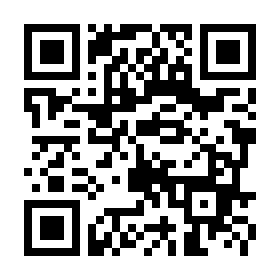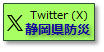���Ǐ�
Windows Update�̍X�V�̒ʒm�ɂ��v���O�����̃_�E�����[�h�y�уC���X�g�[�����s����
�ċN�������Ă��ēx�����X�V�ʒm���\�������B
(KB2518864/KB2572073/KB2633880)
���������ߑΏ����@��
��Windows XP��.NET Framework�X�V�v���O�����̃C���X�g�[�������s����ꍇ
http://support.microsoft.com/kb/2161107/ja
�����P����ꍇ�̂���Ώ����@��
��Catroot2�t�@�C���̏C��
�}�C�R���s���[�^�@��C�h���C�u�@��Windows�@��System32
�@��Catroot2�i�E�N���b�N�j�@�˖��O�̕ύX[ Catroot2old ]
�@�ˉ�ʂ���܂��@�ˍċN��
IE�i�N���j�@�˃c�[���@��WindowsUpdate
�@�˃J�X�^���@�˃C���X�g�[���@�ˍċN��
��������g���u�������鎞�ׂ̈�old�t�H���_�Ƃ��Ă��܂����A�C���X�g�[�����
�ċN����Catroot2�t�H���_���쐬���ꂽ��ACatroot2old�͍폜���Ă����͂���܂���B
���Q�l������
�G���[�R�[�h
66A,0x8007066A
�@�� http://support.microsoft.com/kb/2507641/ja
0x643,1603
�@�� http://support.microsoft.com/kb/923100/ja
643,0x80070643
�@�� http://support.microsoft.com/kb/976982/ja
Windows7/Vista .NET Framework 1.1
�@�� http://support.microsoft.com/kb/2213432/ja
WindowsXP .NET Framework 1.1
�@�� http://support.microsoft.com/kb/2161017/ja
WindowsXP .NET Framework 2.0,3.0,3.5
�@�� http://support.microsoft.com/kb/2161107/ja
�����m�点��
�u���݁AWindows Update �̍X�V�̌��o�Ɉꎞ�I�Ȗ�肪�������Ă��܂��B
���g���̃V�X�e���� KB2604092 (MS12-035 �Œ�) ���C���X�g�[������Ă���ꍇ�AKB2633880�AKB2572073�AKB2518864 �� 3�̍X�V�v���O�������J��Ԃ����o����邱�Ƃ�����܂����A�������Ă��������Ė�肠��܂���B�v
http://support.microsoft.com/?ln=ja
���Ɛӎ�����
���̃u���O�̒��ŏЉ��Ă�����@�����s�����ꍇ�́A���ȐӔC�ł��肢���܂��B
[PR]